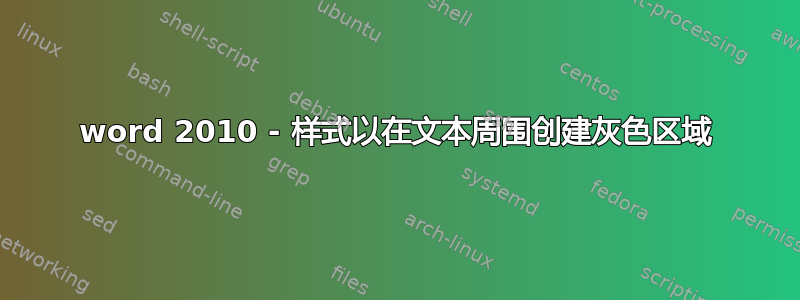
答案1
答案2
答案3
看来我找到了一个适合我的解决方案。它如下:
- 选择一个段落
- 在快速样式子菜单中选择“将选择保存为新的快速样式“
- 输入新样式的名称,例如“灰色”
- 点击调整
- 点击格式 / 边框 / 框并点击选项(右下角)
- 选择顶部和底部适合您的值(例如 10 pt)并点击确定
- 如果您不想看到边框,请将其颜色设为白色!
- 现在选择底纹选项卡
- 选择一种颜色充满菜单(我的情况是漂亮的浅灰色:))
- 好了,结束风格编辑并享受吧!!!
但有一个警告,这个东西不能很好地与子弹配合使用,但对于我的用途来说已经足够了。






